电脑直播时声音问题如何解决?
- 综合知识
- 2025-03-24
- 18
- 更新:2025-03-24 00:58:56
在电脑上进行直播时,声音的清晰度和稳定性对于观众的观看体验至关重要。如果你在直播过程中遇到了声音问题,不必慌张,下面我会一步步地教你如何诊断和解决这些问题,确保你的直播声音清脆悦耳。
问题诊断:直播时声音不正常的原因
在开始解决声音问题之前,我们需要先了解导致声音问题的常见原因。这些原因可能包括但不限于:
麦克风设备问题:麦克风损坏或连接不良。
驱动程序问题:声卡或麦克风驱动程序过时或不兼容。
系统设置问题:声音输入输出设置错误或权限设置不当。
网络问题:网络不稳定导致音频数据传输丢包。
软件设置问题:直播软件中的音频输入设置不正确。

驱动更新与检查:确保驱动处于最新状态
我们要检查并更新声卡和麦克风的驱动程序。
1.打开设备管理器,找到声音、视频和游戏控制器选项。
2.右键点击你的声卡设备,选择“更新驱动程序软件”。
3.如果有可用的更新,按照提示完成更新操作。
4.重启电脑以确保更改生效。
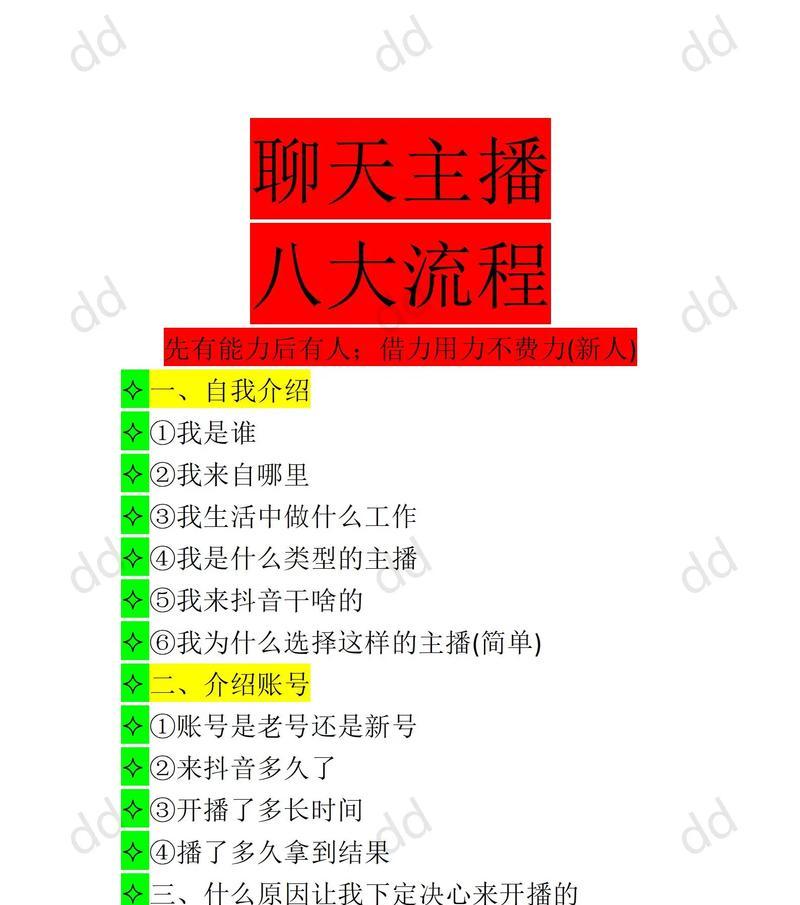
音频设备调整:检查麦克风连接与设置
接下来,确保你的麦克风正确连接并且设置得当。
1.插拔麦克风,确保其连接稳固。
2.在系统声音设置中,检查输入设备是否选择了正确的麦克风。
3.调整麦克风音量和增强选项,确保其处于最佳工作状态。

系统声音设置:调整输入输出配置
系统的声音设置也是需要检查的关键因素。
1.打开控制面板,点击“硬件和声音”下的“声音”设置。
2.在“录制”标签页中,选择你的麦克风设备,点击“设置为默认设备”。
3.转到“通信”标签页,选择“当Windows检测到通信活动时”并调整为“不执行任何操作”。
4.确保在直播软件中的音频输入设备与系统设置保持一致。
网络优化:保障音频数据传输的稳定性
网络的稳定性直接影响到音频数据的传输质量。
1.使用有线网络连接,确保直播时网络环境稳定。
2.关闭其他占用网络资源的应用,如下载软件、在线视频等。
3.调整直播软件的比特率设置,避免过高的设置导致音频卡顿。
直播软件调整:设置正确的音频输入输出
正确配置直播软件的音频设置。
1.打开直播软件,找到音频设置选项。
2.在输入设备选项中,选择你正在使用的麦克风。
3.调整输入增益和噪声抑制,确保音频质量。
4.使用耳机监听,调整监听音量,确保无回声和延迟。
结语
通过上述步骤,你应该能够解决电脑直播时的声音问题。如果你按照这些步骤操作后仍然遇到问题,可以考虑更换麦克风或声卡设备,或者寻求专业技术人员的帮助。切记,良好的直播体验需要对细节的不断打磨和优化。希望本文能帮助你顺利解决直播中的声音问题,让每一次直播都充满魅力。











